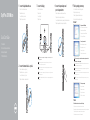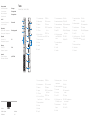Dell OptiPlex 3050 Ghid de inițiere rapidă
- Categorie
- Accesorii mixer / robot de bucătărie
- Tip
- Ghid de inițiere rapidă

Quick Start Guide
Snelstartgids
Skrócona instrukcja uruchomienia
Ghid de pornire rapidă
Priročnik za hitri zagon
OptiPlex 3050 Micro
1
2
3 4 5Connect the keyboard and mouse
Sluit het toetsenbord en de muis aan
Podłącz klawiaturę i mysz
Conectaţi tastatura şi mouse-ul
Priključite tipkovnico in miško
Connect the network cable — optional
Sluit de netwerkkabel aan (optioneel)
Podłącz kabel sieciowy — opcjonalnie
Conectaţi cablul de reţea – opţional
Priključite omrežni kabel – dodatna možnost
Connect the display
Sluit het beeldscherm aan
Podłącz monitor
Conectaţi afişajul
Priključite zaslon
NOTE: If you ordered your computer with a discrete graphics card, connectthe display to the
discrete graphics card.
N.B.: Als u uw computer inclusief een discrete grafische kaart heeft gekocht, sluit u het
beeldscherm aan op de discrete grafische kaart.
UWAGA: Jeśli z komputerem zamówiono autonomiczną kartę graficzną, wyświetlacz należy
podłączyć do złącza w tej karcie.
NOTĂ: Dacă aţi comandat computerul cu o placă grafică separată, conectaţi afişajul la conectorul
de pe placa grafică separată.
OPOMBA: Če ste kupili računalnik z ločeno grafično kartico, zaslon priklopite v priključek na ločeni
grafični kartici.
Connect the power adapter and
press the power button
Sluit de netadapter aan en druk op de aan-uitknop
Podłącz zasilacz i naciśnij przycisk zasilania
Conectaţi adaptorul de alimentare şi apăsaţi pe butonul de alimentare
Priključite napajalnik in pritisnite gumb za vklop/izklop
Finish operating system setup
Voltooi de installatie van het besturingssysteem
Skonfiguruj system operacyjny
Finalizați configurarea sistemului de operare
Končajte namestitev operacijskega sistema
Windows 7
Set a password for Windows
Stel een wachtwoord voor Windows in
Ustaw hasło systemu Windows
Configuraţi o parolă pentru Windows
Določite geslo za Windows
Connect to your network
Maak verbinding met uw netwerk
Nawiąż połączenie z siecią
Conectaţi-vă la reţea
Povežite računalnik z omrežjem
NOTE: If you are connecting to a secured wireless network, enter the password for the
wireless network access when prompted.
N.B.: als u verbinding maakt met een beveiligd draadloos netwerk, vul dan het wachtwoord voor
het netwerk in wanneer daar om gevraagd wordt.
UWAGA: Jeśli nawiązujesz połączenie z zabezpieczoną siecią bezprzewodową, wprowadź hasło
dostępu do sieci po wyświetleniu monitu.
NOTĂ: Dacă vă conectaţi la o reţea wireless securizată, introduceţi parola pentru acces la reţeaua
wireless atunci când vi se solicită.
OPOMBA: Če se povezujete v zaščiteno brezžično omrežje, ob pozivu vnesite geslo za dostop
do brezžičnega omrežja.
Protect your computer
Beveilig de computer
Zabezpiecz komputer
Protejați-vă computerul
Zaščitite svoj računalnik
Ubuntu
Follow the instructions on the screen to finish setup.
Volg de instructies op het scherm om de setup te voltooien.
Postępuj zgodnie z instrukcjami wyświetlanymi na ekranie, aby ukończyć proces konfiguracji.
Urmaţi instrucţiunile de pe ecran pentru a finaliza configurarea.
Sledite navodilom na zaslonu in zaključite namestitev.

Features
Kenmerken | Funkcje | Caracteristici | Funkcije
Product support and manuals
Productondersteuning en handleidingen
Pomoc techniczna i podręczniki
Manuale şi asistenţă pentru produse
Podpora in navodila za izdelek
Dell.com/support
Dell.com/support/manuals
Dell.com/support/windows
Contact Dell
Contact opnemen met Dell | Kontakt z firmą Dell
Contactaţi Dell | Stik z družbo Dell
Dell.com/contactdell
Regulatory and safety
Regelgeving en veiligheid | Przepisy i bezpieczeństwo
Reglementări şi siguranţă | Zakonski predpisi in varnost
Dell.com/regulatory_compliance
Regulatory model
Beschreven model | Model
Model pentru reglementare | Regulatorni model
D10U
Regulatory type
Beschreven type | Typ
Tip de reglementare | Regulativna vrsta
D10U002
Computer model
Computermodel | Model komputera
Modelul computerului | Model računalnika
OptiPlex 3050 Micro
© 2016 Dell Inc.
© 2016 Microsoft Corporation.
© 2016 Canonical Ltd.
Printed in China.
2016-11
1. Aan-uitknop en voedingslampje
2. Activiteitenlampje vaste schijf
3. Headsetpoort
4. Lijnuitgang
5. USB 3.0-poorten
6. VGA- of seriële- of PS/2-poort of
DisplayPort — optioneel
7. Kensington-veiligheidskabelslot
8. Padlock-ring
9. Kabelhouder
10. DisplayPort
11. HDMI-poort
12. Poort voor stroomkabel
13. Netwerkpoort
14. USB 2.0-connector (ondersteunt
Smart Power On)
15. USB 2.0-poort
16. USB 3.0-poorten
1. Przycisk zasilania i lampka zasilania
2. Lampka aktywności dysku twardego
3. Gniazdo zestawu słuchawkowego
4. Złącze wyjścia liniowego
5. Załącza USB 3.0
6. Port VGA port lub port szeregowy
albo port PS/2 lub DisplayPort —
opcjonalnie
7. Szczelina linki antykradzieżowej
Kengsington
8. Ucho kłódki
9. Uchwyt kabla
10. DisplayPort
11. Złącze HDMI
12. Złącze przewodu zasilającego
13. Złącze sieciowe
14. Złącza USB 2.0 (obsługują tryb
Smart Power On)
15. Port USB 2.0
16. Załącza USB 3.0
1. Buton de alimentare şi indicator
luminos de alimentare
2. Indicator de activitate a hard diskului
3. Port pentru cască
4. Port linie de ieșire
5. Porturi USB 3.0
6. Port VGA sau port serial ori port
PS/2 sau DisplayPort - opţional
7. Fantă cablu de securitate
Kensington
8. Inel de lacăt
9. Suport cablu
10. DisplayPort
11. Port HDMI
12. Port pentru conectorul de
alimentare
13. Port de reţea
14. Port USB 2.0 (acceptă caracteristica
de pornire inteligentă)
15. Port USB 2.0
16. Porturi USB 3.0
1. Gumb za vklop/izklop in lučka za
napajanje
2. Lučka dejavnosti trdega diska
3. Vrata za slušalke in mikrofon
4. Izhodni priključek
5. Vrata USB 3.0
6. Vrata VGA, serijska vrata, vrata
PS/2 ali vrata DisplayPort – dodatna
možnost
7. Reža za varnostni kabel Kensington
8. Obroček ključavnice
9. Držalo za kabel
10. DisplayPort
11. Vrata HDMI
12. Vrata za napajalni priključek
13. Omrežna vrata
14. Vrata USB 2.0 (podpira pametni
vklop)
15. Vrata USB 2.0
16. Vrata USB 3.0
1. Power button and power light
2. Hard drive activity light
3. Headset port
4. Line-out port
5. USB 3.0 ports
6. VGA port or Serial port or
PS/2 port or DisplayPort — optional
7. Kensington security cable slot
8. Padlock ring
9. Cable holder
10. DisplayPort
11. HDMI port
12. Power connector port
13. Network port
14. USB 2.0 port (supports Smart
Power On)
15. USB 2.0 port
16. USB 3.0 ports
-
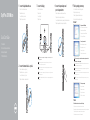 1
1
-
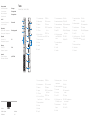 2
2
Dell OptiPlex 3050 Ghid de inițiere rapidă
- Categorie
- Accesorii mixer / robot de bucătărie
- Tip
- Ghid de inițiere rapidă
în alte limbi
- polski: Dell OptiPlex 3050 Skrócona instrukcja obsługi
- Nederlands: Dell OptiPlex 3050 Snelstartgids